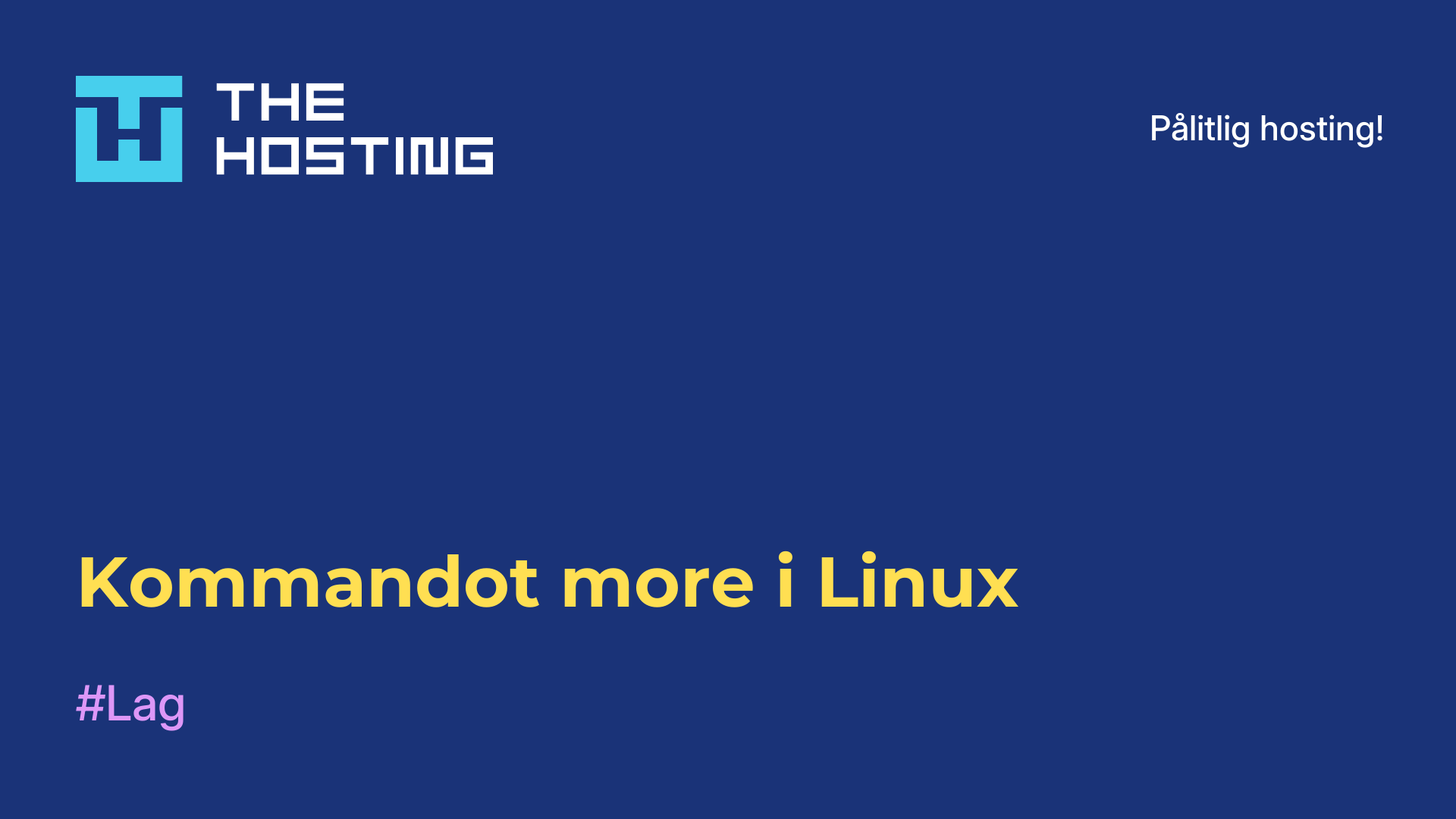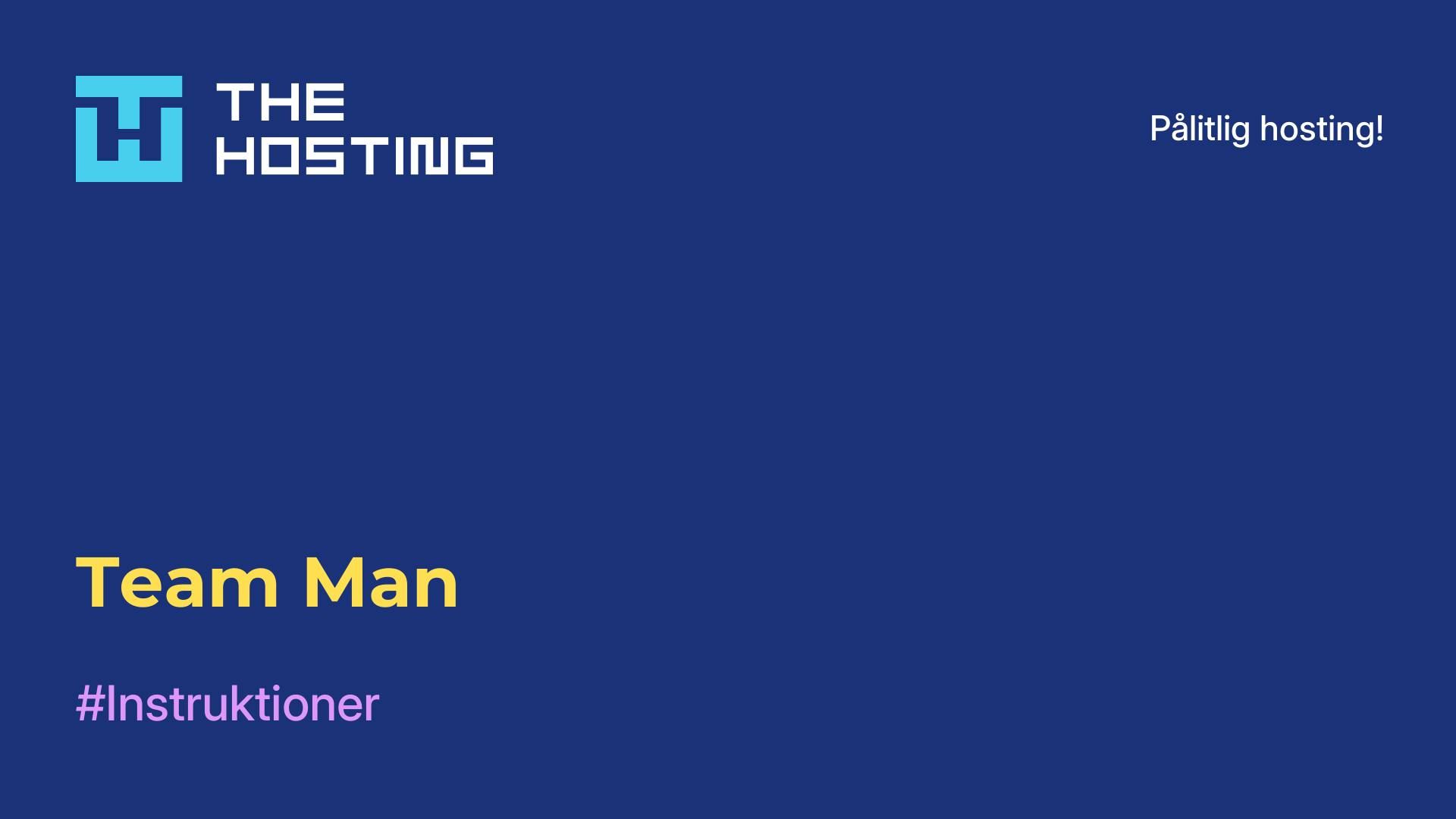Installera Cinnamon i Ubuntu 20.04
- Hem
- Kunskapsbas
- Installera Cinnamon i Ubuntu 20.04
Efter introduktionen av Gnome 3.0 tillkännagavs den nära förestående ankomsten av Cinnamon, i syfte att behålla det mer välbekanta gamla Gnome 2.0-gränssnittet. Men till skillnad från MATE är Cinnamon baserat på och använder den nya Gnome 3-tekniken. Med tiden har dock Cinnamon utvecklats till en fullt fungerande skrivbordsmiljö. Det är så här utvecklaren lyckades få Gnome 2.0 att se mer bekant och igenkännligt ut för Windows-användare. Panelen är placerad längst ner på skärmen och har en huvudmenyknapp som öppnar huvudmenyn, som är praktiskt taget identisk med Windows huvudmeny. Med detta i åtanke, låt oss titta på att installera Cinnamon i Ubuntu 20.04.
Funktioner i Cinnamon
Innan vi tittar på instruktionerna för att installera Cinnamon i Ubuntu 20.04 är det inte överflödigt att bekanta oss med de viktigaste särdragen i denna funktionella skrivbordsmiljö:
- Cinnamon är mer flexibel i anpassningen än Gnome, du kan konfigurera olika parametrar för miljöns drift;
- Nemo används som filhanterare. Det är en annan gaffel av Nautilus med bättre integration i det skalet;
- desklets är mycket lika Windows-prylar, de låter dig övervaka CPU-belastning, väder och andra användbara saker;
- en panel med huvudmenyn, fönsterlistan och systemfältet som liknar samma panel i Windows.
När det gäller de lägsta systemkraven bör åtminstone processorfrekvensen vara 1 GHz och RAM-minnet bör vara minst 512 MB.
Installera Cinnamon i Ubuntu 20.04
Att utföra installationen är ganska enkelt. Det finns tillgängligt i de officiella lagren, så det kommer inte att finnas några svårigheter med detta. Innan du installerar skalet ska du uppdatera alla paket på systemet:
$ sudo apt update
$ sudo apt full-upgradeFör att installera Cinnamon i Ubuntu måste du köra
$ sudo apt install cinnamon-desktop-environment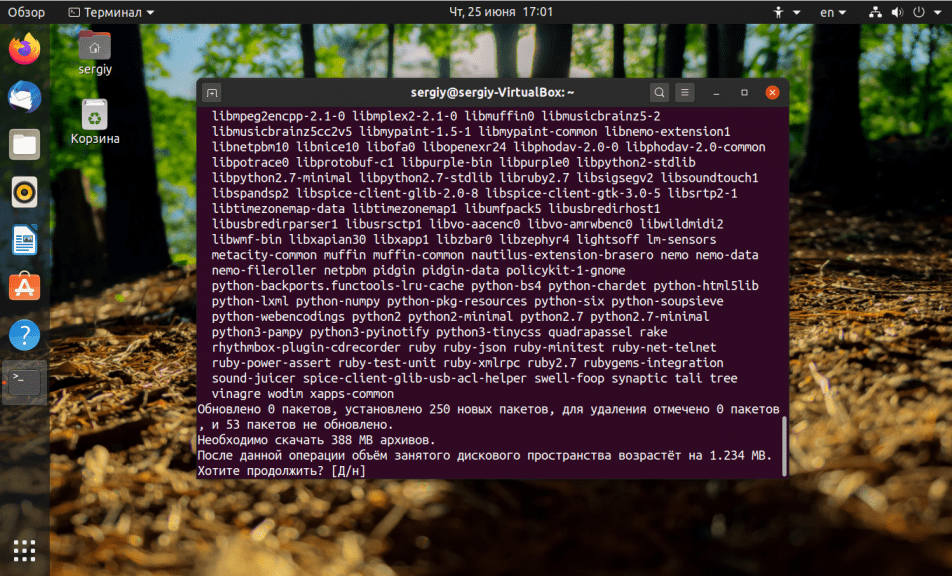
Nu måste du vänta på att installationen ska slutföras och starta om din persondator. Efter omstart väljer du den aktuella sessionen genom att klicka på specialväxeln.
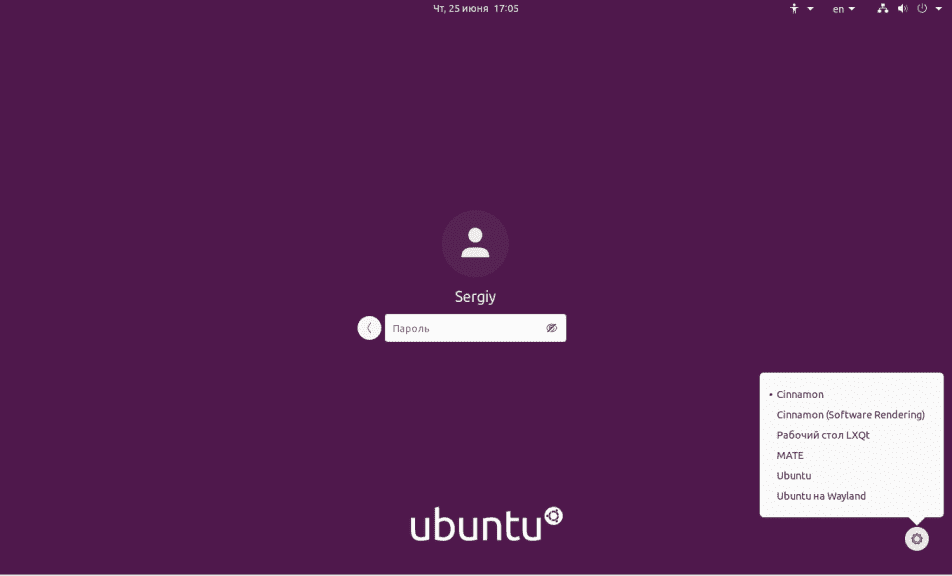
Skärmdump av det installerade systemet:
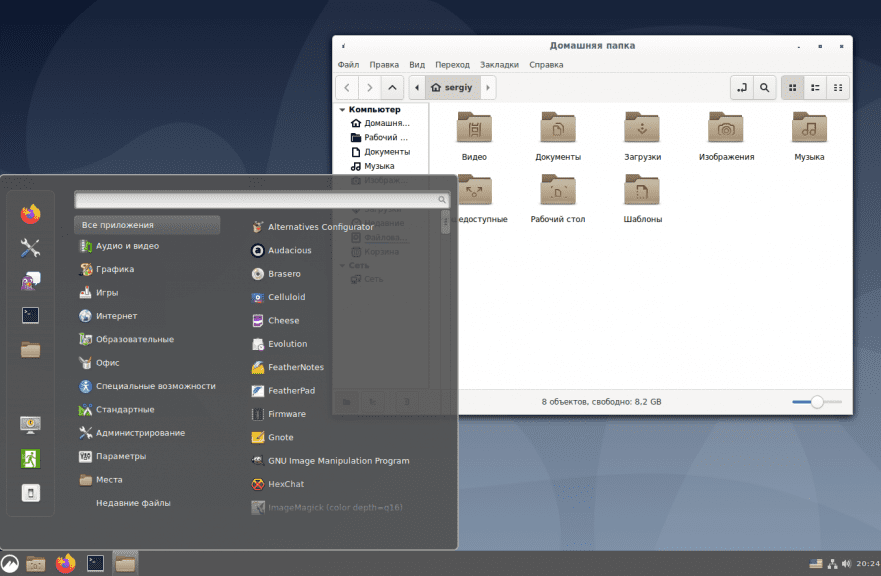
Konfigurera kanel
Eftersom installationen av Cinnamon i Ubuntu är klar kan du gå vidare till att överväga anpassning. Numix-teman fungerar bäst och kan installeras från de officiella lagringsplatserna:
$ sudo apt install numix-gtk-themeAnvändaren har också fortfarande möjlighet att använda Linux Mint-teman, inklusive Mint Y. Paketen måste dock laddas ner och installeras manuellt från deb-paketen. Dessutom måste paketet libreoffice-style-mint också installeras för mint-themes. Följ stegen nedan för att installera de nedladdade deb-filerna:
$ sudo dpkg -i ~/Загрузки/*.debHur man avinstallerar Cinnamon
Om du har installerat och konfigurerat Cinnamon, men inte tycker om dess funktionalitet, måste du köra följande kommandon:
$ sudo apt purge purge cinnamon*
$ sudo apt autoremoveGenom att köra dessa kommandon kommer du att ta bort alla installerade paket tillsammans med Cinnamon-skalet, så att ditt system blir helt rent.